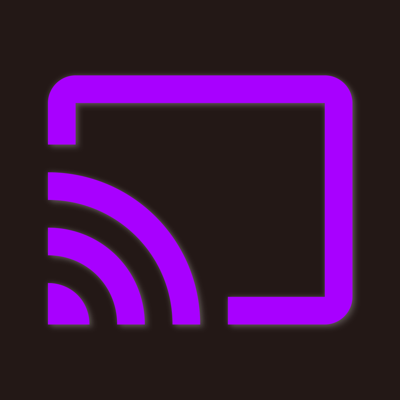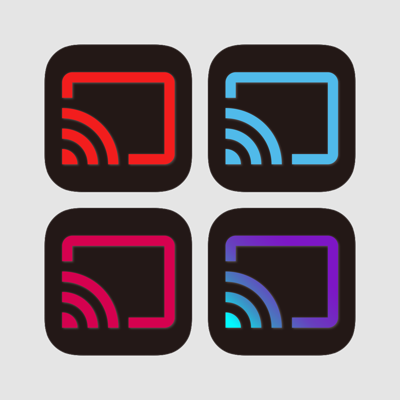Ratings & Reviews performance provides an overview of what users think of your app. Here are the key metrics to help you identify how your app is rated by users and how successful is your review management strategy.
* Mettez en miroir sans fil n'importe quelle application - ou tout autre élément de l'écran de votre iPhone / iPad - sur votre téléviseur Amazon Fire via votre réseau domestique! * Conçu pour n'importe quel téléviseur Amazon Fire, par exemple. Fire TV Box (4K), Fire TV Stick (4K), Fire TV Cube et divers téléviseurs intelligents alimentés par Fire TV (Insignia, Toshiba, Element, etc.)! * Cette application unique peut refléter directement l'écran de votre iPhone / iPad sur votre téléviseur Fire sans que vous ayez à installer d'applications tierces sur votre téléviseur Fire. L'application fonctionne en mode natif! * Pas de fils, pas de matériel supplémentaire, et pas de soucis! C'est simple! Air Mirror App reflète sans fil l'écran de votre iPhone / iPad sur votre Amazon Fire TV via votre réseau domestique. Suivez simplement le guide ci-dessous pour terminer la configuration initiale. L’écran de votre iPhone / iPad apparaîtra instantanément sur votre téléviseur! C'est idéal pour regarder des films, regarder des photos, faire des présentations, naviguer sur le Web, et bien plus encore! INSTALLATION RAPIDE: Tout d’abord, ajoutez la fonction "Enregistrement d’écran" à "Centre de contrôle" sur votre iPhone / iPad: 1. Ouvrez "Paramètres" sur votre iPhone / iPad, puis tapez sur "Centre de contrôle". 2. Activez "Accès dans les applications", puis appuyez sur "Personnaliser les contrôles". 3. Faites défiler l'écran vers le bas et recherchez "Screen Recording" dans la liste "MORE CONTROLS". Appuyez ensuite sur le bouton vert '+' pour ajouter le contrôle "Screen Recording" à la liste "INCLUDE". Pour démarrer la mise en miroir d'écran: 1. Assurez-vous que votre iPhone / iPad et votre téléviseur Fire sont connectés au même réseau WiFi. 2. Sur iPhone X ou version ultérieure ou iPad avec iOS 12 ou version ultérieure, glissez vers le bas dans le coin supérieur droit de l'écran pour ouvrir "Centre de contrôle". Sur d’autres iPhones et iPad, glissez vers le haut depuis le bord inférieur de n’importe quel écran pour ouvrir «Centre de contrôle». 3. Appuyez longuement / 3D Appuyez sur la commande "Enregistrement d'écran" (PAS "Screen Mirroring") pour ouvrir la liste des applications, sélectionnez "Air Mirror pour Amazon Fire TV", puis appuyez sur le bouton "Lancer la diffusion". 4. Ouvrez l'application et appuyez sur le bouton "Connecter" dans le coin supérieur droit, puis sélectionnez votre Fire TV pour commencer la mise en miroir! Enfin, veuillez sélectionner l’icône sur la barre inférieure, qui représente l’orientation (portrait ou paysage) que vous utiliserez. 5. Bientôt, vous devriez voir l'écran de votre iPhone / iPad se refléter sur votre Fire TV! Pour arrêter la mise en miroir d'écran: 1. Ouvrez «Control Center» sur votre iPhone / iPad et appuyez une fois sur le bouton rouge clignotant. L'écran miroir va s'arrêter. PRINCIPALES CARACTÉRISTIQUES: • Reproduisez en haute qualité tout votre contenu et toute application de l'écran de votre iPhone / iPad sur votre téléviseur Amazon Fire. • Conçu pour n'importe quelle télévision Amazon Fire: - Fire TV Box (2014/2015/2017 / 4K), Fire TV Stick (2014/2016/2018 / 4K), Fire TV Cube et divers téléviseurs intelligents alimentés par Fire TV (Insignia, Toshiba, Element, etc.)! • Prend en charge les orientations portrait et paysage pour la reproduction d’écran. • Consomme moins de ressources pour que votre iPhone / iPad ne s'exécute pas lentement lors de la copie d'écran. DÉPANNAGE: • Vous ressentirez une latence (délai) sur l’écran de votre téléviseur lors de la copie miroir. il est impossible d'obtenir une latence de zéro seconde. • Le contenu protégé ne peut pas être mis en miroir (par exemple, une vidéo Netflix). • Veuillez suivre attentivement les étapes ci-dessus. Si vous le configurez correctement, tout devrait bien fonctionner. • Si l'application ne parvient pas à trouver votre Fire TV ou ne parvient pas à se mettre en miroir, redémarrez votre routeur, votre iPhone / iPad et Fire TV.